4.1. Démarrage pour la première fois de l’administrateur IDERI note
Sur le poste de travail où l’administrateur IDERI note est installé, il est préférable que nous nous connections maintenant avec un compte de domaine qui est un administrateur local de l’ordinateur sur lequel le serveur IDERI note est installé. Dans notre exemple, nous le faisons avec le compte « note\adam.sam ». Notez que la connexion avec un compte administratif de l’ordinateur serveur n’est requise que pour le premier démarrage, jusqu’à ce que vous ayez un accès personnalisé au serveur IDERI note pour répondre à vos besoins particuliers (la personnalisation des droits d’accès sur le serveur IDERI note sera traitée en détail dans le chapitre 4.4). Vous trouverez un raccourci vers l’aministrateur IDERI note sur le bureau et lors du démarrage pour la première fois, vous verrez un écran similaire à la figure 4.1 avec une boîte de dialogue intitulée « Ouverture de session ».
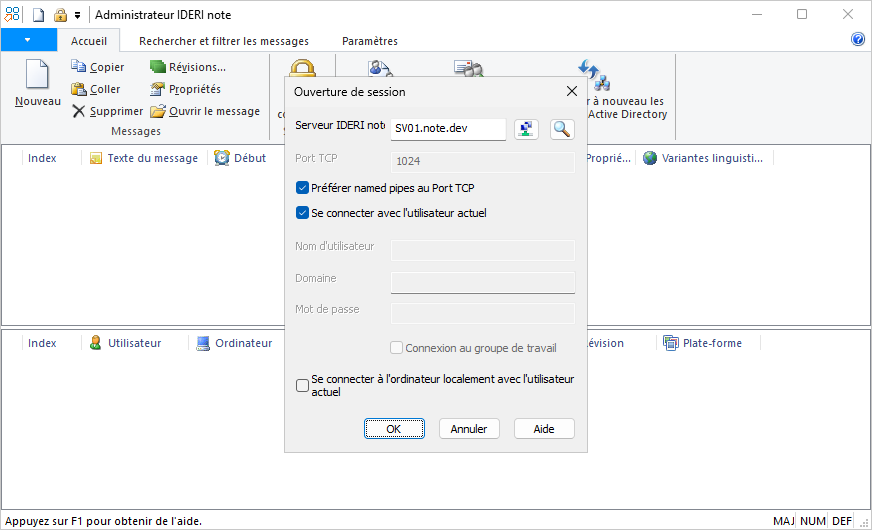
Fig. 4.1 Premier démarrage de l’administrateur IDERI note
Le champ d’édition intitulé « serveur IDERI note » dans cette figure contient déjà le nom du serveur auquel nous voulons nous connecter (vous devrez taper le nom de votre propre serveur si vous souhaitez suivre cette introduction avec votre propre installation IDERI note). Vous pouvez saisir le nom de votre serveur IDERI note dans ce champ d’édition ou recherchez plutôt le serveur dans le réseau. Pour naviguer, vous pouvez appuyer sur le bouton avec le symbole de réseau à côté de ce champ d’édition, ce qui ouvrira une boîte de dialogue de navigation réseau standard. Le nom de l’ordinateur que vous sélectionnez dans cette boîte de dialogue de navigation réseau sera ensuite transféré dans le champ d’édition intitulé « serveur IDERI note ». Vous pouvez également appuyer sur le bouton portant le symbole de la loupe. Cela appellera la boîte de dialogue du point de connexion de service où vous pouvez sélectionner des serveurs IDERI note dans votre Active Directory® qui ont été configurés comme points de connexion de service. Encore une fois, le nom du serveur sélectionné sera transféré dans le champ d’édition intitulé « serveur IDERI note ». Après avoir appuyé sur le bouton « OK » dans la boîte de dialogue de connexion, l’écran ressemblera à peu près à la figure 4.2.
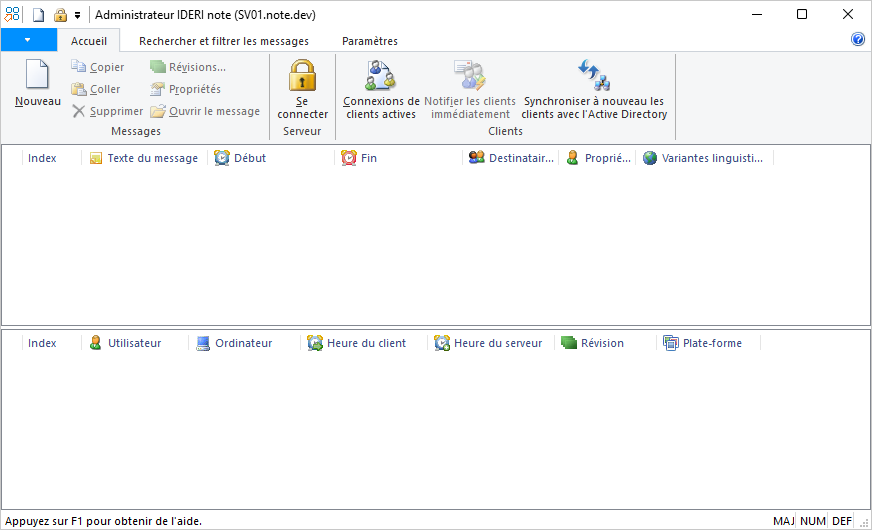
Fig. 4.2 Administrateur IDERI note après connexion au serveur
Vous remarquerez que la fenêtre de l’administrateur IDERI note est divisée en une moitié supérieure et une moitié inférieure et que les deux sont essentiellement vides. La moitié supérieure contiendra plus tard une liste de messages qui ont été créés sur le serveur et la moitié inférieure donnera un aperçu par message des accusés de réception et de lecture envoyées par les ordinateurs client.


